Solución el IME del teclado japonés no funciona en Windows 10
Actualizado 2023 de enero: Deje de recibir mensajes de error y ralentice su sistema con nuestra herramienta de optimización. Consíguelo ahora en - > este enlace
- Descargue e instale la herramienta de reparación aquí.
- Deja que escanee tu computadora.
- La herramienta entonces repara tu computadora.
Puede haber muchas razones por las que cualquier idioma no funcionaría en una computadora con Windows 10. Porque además del idioma inglés, el sistema operativo puede responder con retraso con otros paquetes de idiomas. Así que aquí, describiré formas de Reparar el IME del teclado japonés que no funciona en Windows 10 . De esta manera, puede aprender cómo solucionar cualquier IME de lenguaje con problemas en este sistema operativo.
Cuatro formas de reparar el IME del teclado japonés no funcionan en Windows 10
Seleccione IME japonés como predeterminado
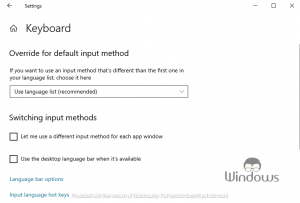
- Presione el acceso directo de las teclas Win+I para iniciar Configuración
- Vaya a Hora e idioma
- Haga clic en la pestaña Idioma del panel izquierdo.
- Pulsa la pestaña teclado .
- En Anular el método de entrada predeterminado , seleccione IME japonés en la lista desplegable.
- Cierre todas las pestañas y reinicie su PC.
Agregar entrada en francés
Puede parecer extraño agregar el idioma francés para corregir el IME japonés, pero este truco funciona a las mil maravillas. Porque te ayuda a habilitar algunos caracteres japoneses que no funcionan correctamente.
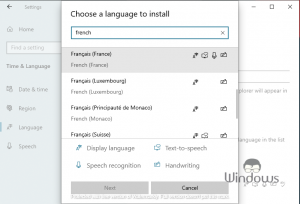
Notas importantes:
Ahora puede prevenir los problemas del PC utilizando esta herramienta, como la protección contra la pérdida de archivos y el malware. Además, es una excelente manera de optimizar su ordenador para obtener el máximo rendimiento. El programa corrige los errores más comunes que pueden ocurrir en los sistemas Windows con facilidad - no hay necesidad de horas de solución de problemas cuando se tiene la solución perfecta a su alcance:
- Paso 1: Descargar la herramienta de reparación y optimización de PC (Windows 11, 10, 8, 7, XP, Vista - Microsoft Gold Certified).
- Paso 2: Haga clic en "Start Scan" para encontrar los problemas del registro de Windows que podrían estar causando problemas en el PC.
- Paso 3: Haga clic en "Reparar todo" para solucionar todos los problemas.
- Inicie Configuración de Windows 10
- Pulsa Hora e idioma
- Seleccione la pestaña Idioma
- Haga clic en Agregar un idioma preferido
- Escriba francés dentro de la barra de búsqueda y seleccione francés (francés)
- Después de seleccionar un idioma, haga clic en el botón Siguiente e instálelo .
- Luego, cierre la ventana de Configuración y verifique si resuelve el problema.
Ejecute el solucionador de problemas
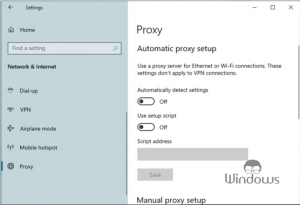
- Abra la ventana Configuración desde el menú Inicio.
- Haga clic en Actualización y seguridad
- Seleccione la pestaña Solucionar problemas
- Haga clic en el vínculo Solucionadores de problemas adicionales en el panel derecho
- Desplácese hacia abajo y seleccione Teclado
- Ahora haga clic en Ejecutar el solucionador de problemas
- Permita que su computadora busque problemas que se puedan solucionar.
Reinstalar el idioma japonés

- Vaya a Configuración de Windows
- Seleccione Hora e idioma y navegue hasta la pestaña Idioma .
- Seleccione el idioma japonés y presione Eliminar
- Una vez eliminado, haga clic en el botón Agregar un idioma preferido .
- Busque y seleccione el idioma japonés en la pestaña que aparece.
- Pulsa Siguiente y sigue las instrucciones en pantalla para instalar IME japonés en Windows 10 .
Eso es todo, siga visitando WindowsBoy para obtener más información.

